排除文件夹
考虑项目文件夹
具有开发软件(例如 Visual Studio)的用户可以排除他们在其中编译其项目的文件夹。编译过程创建了许多新文件,ESET LiveGuard Advanced 可以提交这些文件以供分析。可以防止将过多的文件发送给 ESET LiveGuard Advanced。例如,您可以排除项目文件夹 D:\Projects\*
文件夹排除过程
允许排除将特定文件或文件夹发送到 ESET LiveGuard Advanced。排除的文件永远不会发送到 ESET 实验室以进行分析。
当添加排除时,始终考虑您的安全性。确定哪些应用程序可以写入排除的位置,以及排除该地点可能会被其他人如何误用。 |
2.依次单击策略 > 新建策略或添加。
3.在基本部分中,为策略提供一个合适的名称。
4.在设置部分中,选择 ESET Endpoint for Windows(或适用的兼容产品)。
5.单击保护 > 基于云的防护。
6.启用以下开关:
•启用 ESET LiveGrid® 信誉系统(建议)
•启用 ESET LiveGrid® 反馈系统
7.展开样本提交。
8.在排除部分下,启用排除并单击编辑。
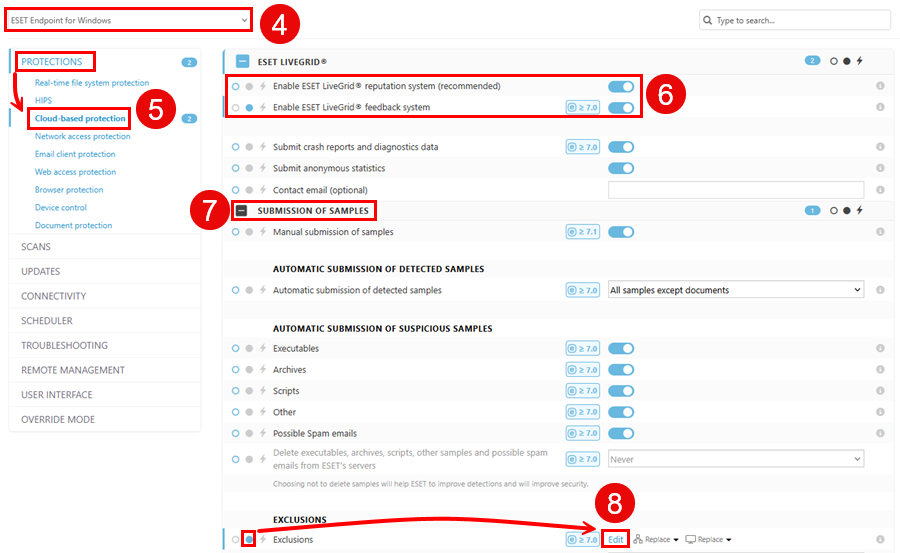
9.单击添加并键入排除。要确认,依次单击确定 > 保存。
排除示例:
C:\MyProjects\*
*\DEVtool\debug\*
•可以在排除中使用 * 和 ?。(* - 适用于任何字符串,? - 适用于任何单个字符) •排除不区分大小写。 •排除不接受系统变量和正则表达式。 |
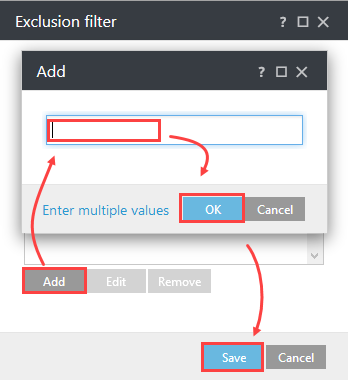
10. 依次单击分配 > 分配,然后选择适用的计算机或组。
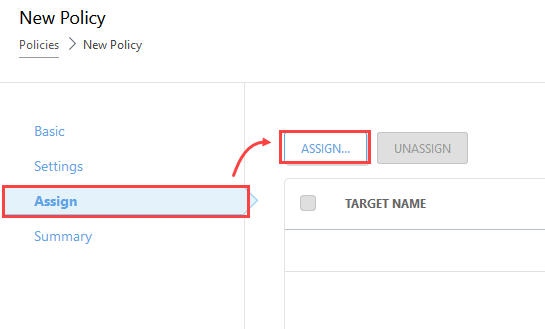
11. 单击确定 > 完成以保存并应用策略。
文件夹性能排除过程
可以排除扫描特定文件或文件夹,也可以排除将其发送到 ESET LiveGuard Advanced。将文件移动到指定路径或文件夹之外时,它们会被发送到 ESET LiveGuard Advanced。
2.依次单击策略 > 新建策略或添加。
3.在基本部分中,为策略提供一个合适的名称。
4.在设置部分中,选择 ESET Endpoint for Windows(或适用的兼容产品)。
5.单击扫描。
6.在排除部分下,启用性能排除,然后单击编辑。

7.单击添加并键入排除。要确认,请单击保存 > 保存。
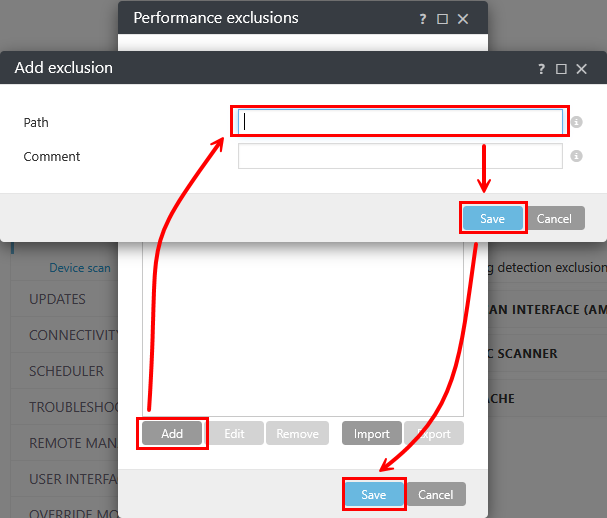
8.依次单击分配 > 分配,然后选择适用的计算机或组。
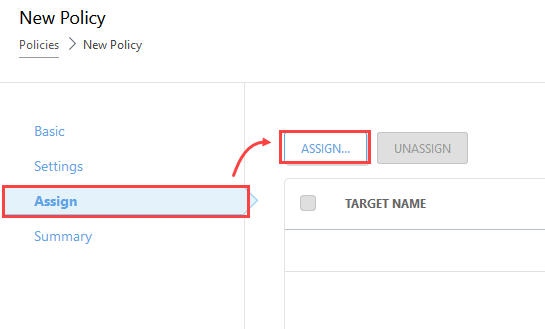
9.单击确定 > 完成以保存并应用策略。
还可以调查并排除进程。